Aby dowiedzieć się, który program uzyskuje dostęp do rejestru w danej chwili lub jakiś czas temu, możesz użyć specjalnego narzędzia RegMon. Nazwa programu zawiera skrót od frazy Monitor Rejestru. Monitoruje zmiany w rejestrze, zapisując dane w pliku dziennika. Narzędzie jest dostępne bezpłatnie i można je bezpłatnie pobrać ze strony internetowej programisty.
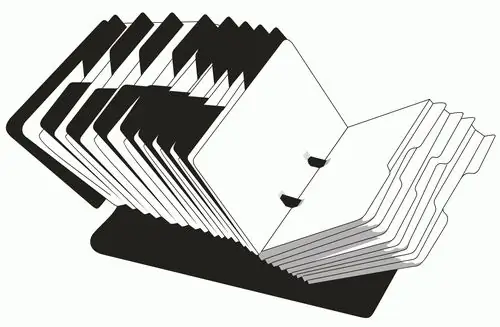
Niezbędny
Oprogramowanie RegMon
Instrukcje
Krok 1
Uruchom program RegMon. Naciśnij kombinację klawiszy Crtl + L. W otwartym oknie RegMon Filter zobaczysz 3 pola: Include, Exclude, Highlight. W polu Include wprowadź nazwę aplikacji, którą chcesz monitorować w RegMon. Jeśli nie znasz dokładnej nazwy aplikacji, kliknij prawym przyciskiem myszy ikonę aplikacji, wybierz Właściwości. W oknie, które zostanie otwarte, przejdź do zakładki „Skrót”, skopiuj nazwę pliku z pola „Obiekt”. Po wprowadzeniu nazwy pliku w oknie Regmon Filter, kliknij przycisk „OK”.
Krok 2
Kliknij menu Edycja, a następnie wybierz Wyczyść ekran. Główne okno programu zostanie wyczyszczone. Uruchom aplikację. Główne okno programu wyświetli wiele wpisów dotyczących dostępu programu do rejestru systemu operacyjnego.
Krok 3
Po zamknięciu eksperymentalnej aplikacji w głównym oknie RegMon zauważysz pojawienie się nowych kluczy rejestru, które są wyświetlane po zamknięciu tej aplikacji. Przewiń listę wszystkich klawiszy i znajdź częste powtórzenia - jest to klawisz, do którego stale odwołuje się aplikacja. Jeśli jest to standardowy program systemu operacyjnego Windows, ścieżka do klucza będzie wyglądać tak HKEY_CURRENT_USERSoftwareMicrosoftWindowsCurrentVersionApplets. W tym kluczu programy przechowują swoje ustawienia.
Krok 4
Wszystkie klucze można wyeksportować do plików Excel i Access w celu szczegółowej analizy lub weryfikacji.






